0x80073713 Windows 업데이트 오류를 해결하는 방법
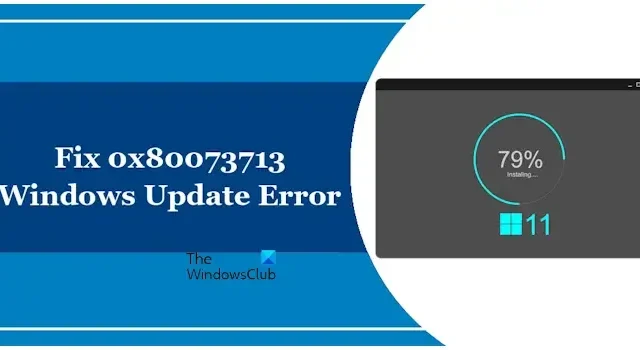
이 문서에서는 Windows Update 오류 0x80073713 에 대한 솔루션을 제공합니다 . 이 특정 Windows Update 오류는 일반적으로 Windows Update를 다운로드하거나 설치하는 동안 발생합니다. 다양한 요소가 이 오류를 경험하는 데 기여할 수 있습니다. Windows 10 또는 Windows 11 컴퓨터에서 Windows Update 오류 0x80073713에 직면한 사용자는 이 문서에 설명된 수정 사항을 구현할 수 있습니다.
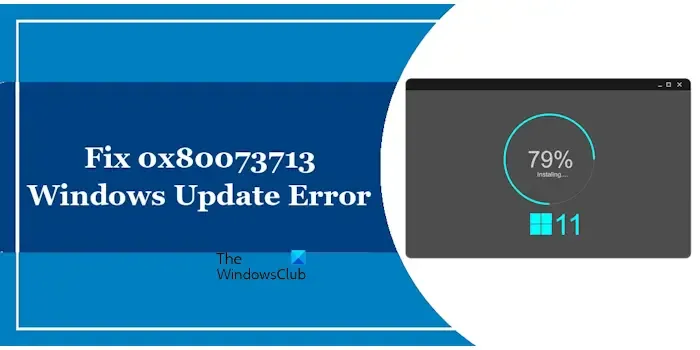
Windows 업데이트 오류 0x80073713 해결
Windows Update 오류 0x80073713을 해결하려면 다음 권장 사항을 고려하세요. 어떤 방법을 진행하기 전에 컴퓨터를 다시 시작하고 Windows Update를 다시 실행하여 문제가 스스로 해결되는지 확인하세요.
- Windows 업데이트 문제 해결사 활용
- Windows Update를 수동으로 다운로드
- 일시적으로 타사 바이러스 백신 소프트웨어를 끕니다.
- Windows 업데이트 구성 요소 재설정
- DISM을 통해 Windows 업데이트 파일 복구
각 솔루션의 자세한 내용은 다음과 같습니다.
1] Windows 업데이트 문제 해결사 활용
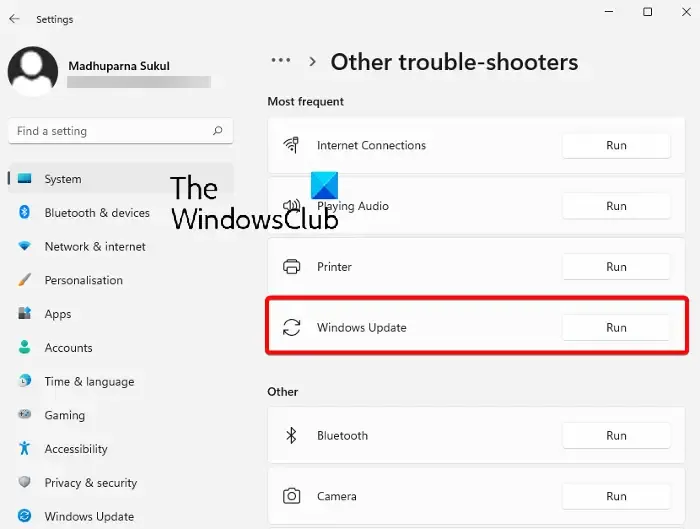
Windows Update Troubleshooter는 Windows Update와 관련된 문제와 오류를 해결하도록 설계된 귀중한 도구입니다. Windows 10 또는 Windows 11 설정을 통해 이 기능에 액세스할 수 있습니다. 시스템 > 문제 해결 > 기타 문제 해결사 로 이동합니다. Windows Update 옆에 있는 실행 버튼을 클릭합니다 .
2] Windows Update를 수동으로 다운로드하세요
Windows 업데이트를 설치하는 또 다른 방법은 Microsoft 업데이트 카탈로그에서 수동으로 다운로드하는 것입니다. 이 방법은 Windows에서 오류로 인해 업데이트를 다운로드하거나 설치하는 데 문제가 있는 경우 특히 유용할 수 있습니다.
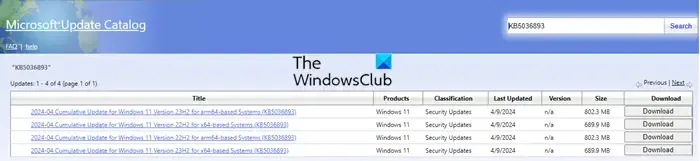
Microsoft Update Catalog를 방문하여 KB 번호를 입력하여 문제가 있는 Windows Update를 검색합니다. KB 번호는 Windows 10/11 설정 내의 Windows Update 페이지에서 찾을 수 있습니다.
3] 타사 바이러스 백신 소프트웨어를 일시적으로 끕니다.
바이러스 백신 소프트웨어와의 충돌은 Windows Update가 실패하는 일반적인 이유입니다. 많은 경우 바이러스 백신을 일시적으로 비활성화하면 문제가 해결될 수 있습니다. 바이러스 백신을 끄고 Windows Update를 다시 실행해 보세요.
4] Windows 업데이트 구성 요소 재설정
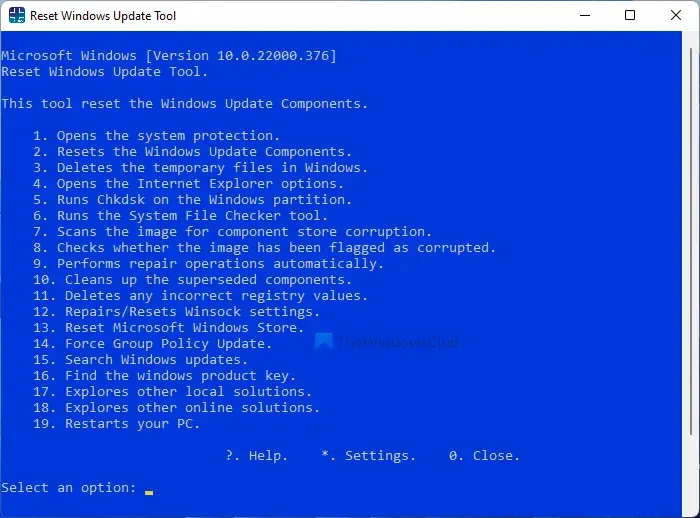
Windows Update Components는 Windows 컴퓨터에서 업데이트를 성공적으로 다운로드하고 설치하는 데 중요한 역할을 합니다. 이러한 구성 요소가 손상되면 업데이트 문제가 발생할 수 있습니다. 따라서 Windows Update Components를 재설정하면 문제를 해결하는 데 도움이 될 수 있습니다.
5] DISM을 통해 Windows 업데이트 파일 복구
DISM 도구는 손상된 Windows Update 시스템 파일을 복구하는 데 사용할 수 있습니다. Windows Update와 관련된 손상된 시스템 파일을 복구하려면 특정 명령을 실행하는 것이 필수적입니다. 표준 /RestoreHealth 명령을 실행하는 것만으로는 충분하지 않을 수 있습니다.
다음 명령을 실행해야 합니다.
DISM.exe /Online /Cleanup-Image /RestoreHealth /Source:C:\RepairSource\Windows /LimitAccess
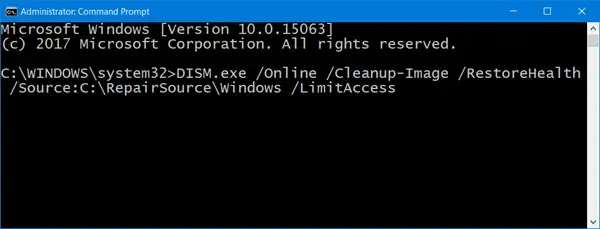
C:\RepairSource\Windows 자리 표시자를 올바른 복구 소스 위치로 바꿔야 합니다.
프로세스가 완료되면 DISM은 %windir%/Logs/CBS/CBS.log에 도구에서 발견하거나 해결하는 모든 문제에 대한 자세한 로그 파일을 생성합니다.
Windows 업데이트 오류 코드는 어떻게 해결할 수 있나요?
Windows 업데이트를 설치하려고 할 때 다양한 오류 코드가 발생할 수 있습니다. Windows 업데이트 오류를 해결하기 위한 일반적인 솔루션에는 Windows 업데이트 구성 요소 재설정, Windows 업데이트 문제 해결사 실행, 바이러스 백신 소프트웨어 일시 비활성화, 시스템 이미지 파일 복구 등이 있습니다.
Windows 업데이트가 실패하는 원인은 무엇입니까?
여러 가지 이유로 인해 Windows Update가 실패할 수 있습니다. 하드 드라이브의 저장 공간 부족, 손상된 시스템 이미지 파일 또는 업데이트 캐시 문제가 일반적인 원인입니다. 또한 바이러스 백신 프로그램과의 충돌 및 네트워크 문제도 Windows Update 실패에 영향을 미칠 수 있습니다.


답글 남기기